Πώς να αντιγράψετε ένα επιλεγμένο εύρος σε ένα νέο βιβλίο εργασίας στο Excel;
Για αντιγραφή ή εξαγωγή ενός επιλεγμένου εύρους σε ένα νέο βιβλίο εργασίας, κανονικά, μπορείτε να αντιγράψετε πρώτα το εύρος, να δημιουργήσετε ένα νέο βιβλίο εργασίας και, στη συνέχεια, να επικολλήσετε το επιλεγμένο εύρος σε αυτό το νέο βιβλίο εργασίας, τελικά να αποθηκεύσετε αυτό το βιβλίο εργασίας με μη αυτόματο τρόπο. Σε αυτό το σεμινάριο, θα σας δείξουμε μεθόδους εξοικονόμησης χρόνου για την αντιγραφή ενός επιλεγμένου εύρους σε ένα νέο βιβλίο εργασίας στο Excel με λεπτομέρειες.
Αντιγράψτε ένα επιλεγμένο εύρος σε ένα νέο βιβλίο εργασίας με κωδικό VBA
Αντιγράψτε ένα επιλεγμένο εύρος σε ένα νέο βιβλίο εργασίας με το Kutools για Excel
Αντιγράψτε ένα επιλεγμένο εύρος σε ένα νέο βιβλίο εργασίας με κωδικό VBA
Μπορείτε εύκολα να αντιγράψετε ένα επιλεγμένο εύρος σε ένα νέο βιβλίο εργασίας με κωδικό VBA. Κάντε τα εξής:
1. Επιλέξτε το εύρος που πρέπει να αντιγράψετε σε ένα νέο βιβλίο εργασίας.
2. Τύπος άλλος + F11 ταυτόχρονα για να ανοίξετε το Εφαρμογή Microsoft Visual Basic παράθυρο.
3. Στο Εφαρμογή Microsoft Visual Basic παράθυρο, κάντε κλικ στην επιλογή Κύριο θέμα > Μονάδα μέτρησης. Στη συνέχεια, αντιγράψτε και επικολλήστε τον παρακάτω κώδικα VBA στο παράθυρο Module.
Κωδικός VBA: αντιγραφή επιλεγμένου εύρους σε νέο βιβλίο εργασίας
Sub AddNew()
Dim xWs As Worksheet
Dim Rng As Range
Set Rng = Application.Selection
Application.Workbooks.Add
Set xWs = Application.ActiveSheet
Rng.Copy Destination: = xWs.Range("A1")
End SubNote: Στον κώδικα, A1 είναι το κελί προορισμού για τον εντοπισμό του επιλεγμένου περιεχομένου εύρους του νέου βιβλίου εργασίας. Μπορείτε να το αλλάξετε ανάλογα με τις ανάγκες σας.
3. Πάτα το F5 κλειδί για την εκτέλεση του κώδικα.
4. Στη συνέχεια, δημιουργείται ένα νέο βιβλίο εργασίας με το επιλεγμένο εύρος περιεχομένου που περιλαμβάνεται στο εσωτερικό, αποθηκεύστε αυτό το βιβλίο εργασίας με μη αυτόματο τρόπο.
Αντιγράψτε ένα επιλεγμένο εύρος σε ένα νέο βιβλίο εργασίας με το Kutools για Excel
Σε αυτήν την ενότητα, θα σας παρουσιάσουμε το Εξαγωγή εύρους σε αρχείο χρησιμότητα του Kutools για Excel. Με αυτό το βοηθητικό πρόγραμμα, μπορείτε εύκολα να εξαγάγετε επιλεγμένο εύρος σε ένα νέο βιβλίο εργασίας.
Πριν από την εφαρμογή Kutools για Excel, σας παρακαλούμε κατεβάστε και εγκαταστήστε το πρώτα.
1. Επιλέξτε το εύρος που θέλετε να αντιγράψετε σε νέο βιβλίο εργασίας και, στη συνέχεια, κάντε κλικ στο Kutools Plus > Εισαγωγή εξαγωγή > Εξαγωγή εύρους σε αρχείο.
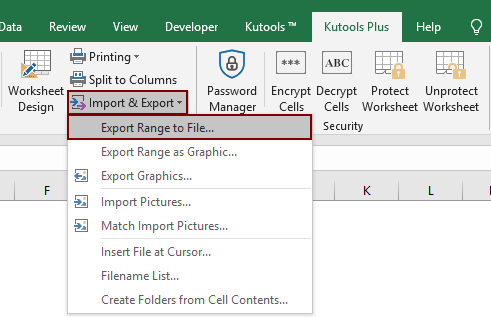
2. Στο Εξαγωγή εύρους σε αρχείο πλαίσιο διαλόγου, κάντε τα εξής.
 κουμπί για να επιλέξετε ένα φάκελο για την αποθήκευση του νέου αρχείου.
κουμπί για να επιλέξετε ένα φάκελο για την αποθήκευση του νέου αρχείου.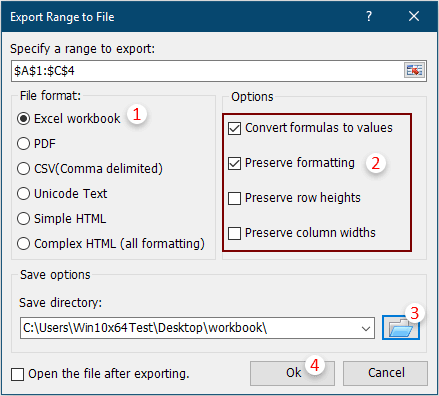
Notes:
3. Στη συνέχεια, εμφανίζεται ένα παράθυρο διαλόγου, πληκτρολογήστε το όνομα του αρχείου και, στη συνέχεια, κάντε κλικ στο κουμπί OK.

Στη συνέχεια, το επιλεγμένο εύρος εξάγεται αμέσως ως νέο βιβλίο εργασίας του Excel.
Εάν θέλετε να έχετε μια δωρεάν δοκιμή (30-ημερών) αυτού του βοηθητικού προγράμματος, κάντε κλικ για να το κατεβάσετεκαι μετά πηγαίνετε για να εφαρμόσετε τη λειτουργία σύμφωνα με τα παραπάνω βήματα.
Τα καλύτερα εργαλεία παραγωγικότητας γραφείου
Αυξήστε τις δεξιότητές σας στο Excel με τα Kutools για Excel και απολαύστε την αποτελεσματικότητα όπως ποτέ πριν. Το Kutools για Excel προσφέρει πάνω από 300 προηγμένες δυνατότητες για την ενίσχυση της παραγωγικότητας και την εξοικονόμηση χρόνου. Κάντε κλικ εδώ για να αποκτήσετε τη δυνατότητα που χρειάζεστε περισσότερο...

Το Office Tab φέρνει τη διεπαφή με καρτέλες στο Office και κάνει την εργασία σας πολύ πιο εύκολη
- Ενεργοποίηση επεξεργασίας και ανάγνωσης καρτελών σε Word, Excel, PowerPoint, Publisher, Access, Visio και Project.
- Ανοίξτε και δημιουργήστε πολλά έγγραφα σε νέες καρτέλες του ίδιου παραθύρου και όχι σε νέα παράθυρα.
- Αυξάνει την παραγωγικότητά σας κατά 50% και μειώνει εκατοντάδες κλικ του ποντικιού για εσάς κάθε μέρα!
